Aveți flexibilitatea de a importa date din diverse baze de date acceptate. De asemenea, puteți rula o interogare nativă a bazei de date, care vă poate economisi timpul necesar pentru a crea aceleași rezultate în Power Query.
Avertisment: Dacă rulați o interogare nativă a bazei de date, scrisă de un alt utilizator, vi se solicită să vă asigurați că sunteți la curent cu interogările care vor fi evaluate cu acreditările dvs.
Puteți specifica o interogare nativă a bazei de date în SQL de inss extras atunci când vă conectați la o bază de date. În exemplul de mai jos, importăm date dintr-o SQL Server date utilizând o interogare nativă a bazei de date. Procedura este similară tuturor celorlalte baze de date acceptate.
-
Selectați Date> Selectare date > din baze de date > date din SQL Server date.Se Bază de date SQL caseta de dialog De asemenea, Bază de date SQL caseta de dialog Căutare.
-
Specificați serverul și baza de date de unde doriți să importați datele utilizând interogarea nativă a bazei de date.
-
Selectați Opțiuni complexe.
-
Introduceți interogarea nativă a bazei de date SQL caseta ins declarației de e-SQL nativă.
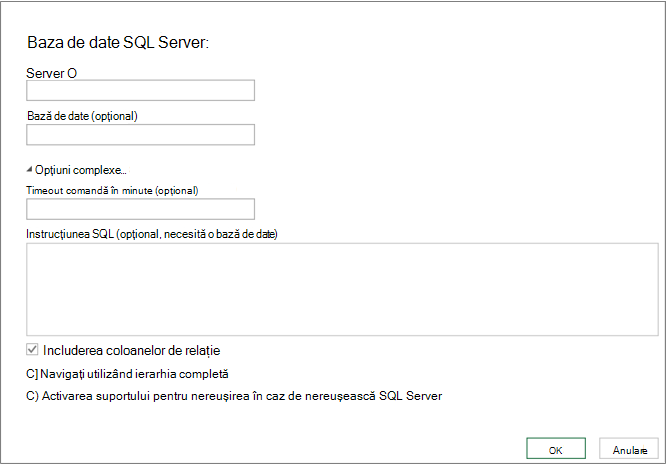
Opțiunile suplimentare pot fi disponibile în funcție de baza de date. -
Selectați OK.
-
Dacă este prima dată când vă conectați la acest server, veți vedea o solicitare de a selecta modul de autentificare pentru a vă conecta la baza de date. Selectați un mod de autentificare corespunzător și continuați.
-
Datele sunt returnate în Editorul Power Query.
-
Modelați datele după cum preferați, apoi faceți clic pe & închidere pentru a salva modificările și a importa datele în foaia de lucru.
Notă Când importați o bază de date Access, aceasta nu afișează o casetă text SQL, dar în fereastra Navigator sunt listate interogările. O interogare Access se bazează pe o SQL și puteți selecta o interogare pentru a specifica în mod eficient o SQL interogare.
Pentru a edita conținutul declarației SQL ins):
-
Selectați o celulă dintr-o interogare bazată pe sursa bazei de date.
-
Selectați Interogare > Editare. Apare Editorul Power Query.
-
Sub Pași aplicați,în panoul Setări interogare din partea stângă, faceți clic dreapta pe pasul Sursă, apoi selectați Editare Setări. Se afișează caseta de dialog Navigator.
-
Efectuați modificările în caseta SQL de inserție, apoi selectați OK.
Noile rezultate apar în Previzualizare date. -
Când ați terminat de editat interogarea, selectați Pornire >Închidere și încărcare.
Noile rezultate apar în foaia de lucru.
Consultați și
Importul de date din surse de date externe
Reîmprospătarea unei conexiuni de date externe în Excel
Importul datelor utilizând interogarea nativă a bazei de date (docs.com)










